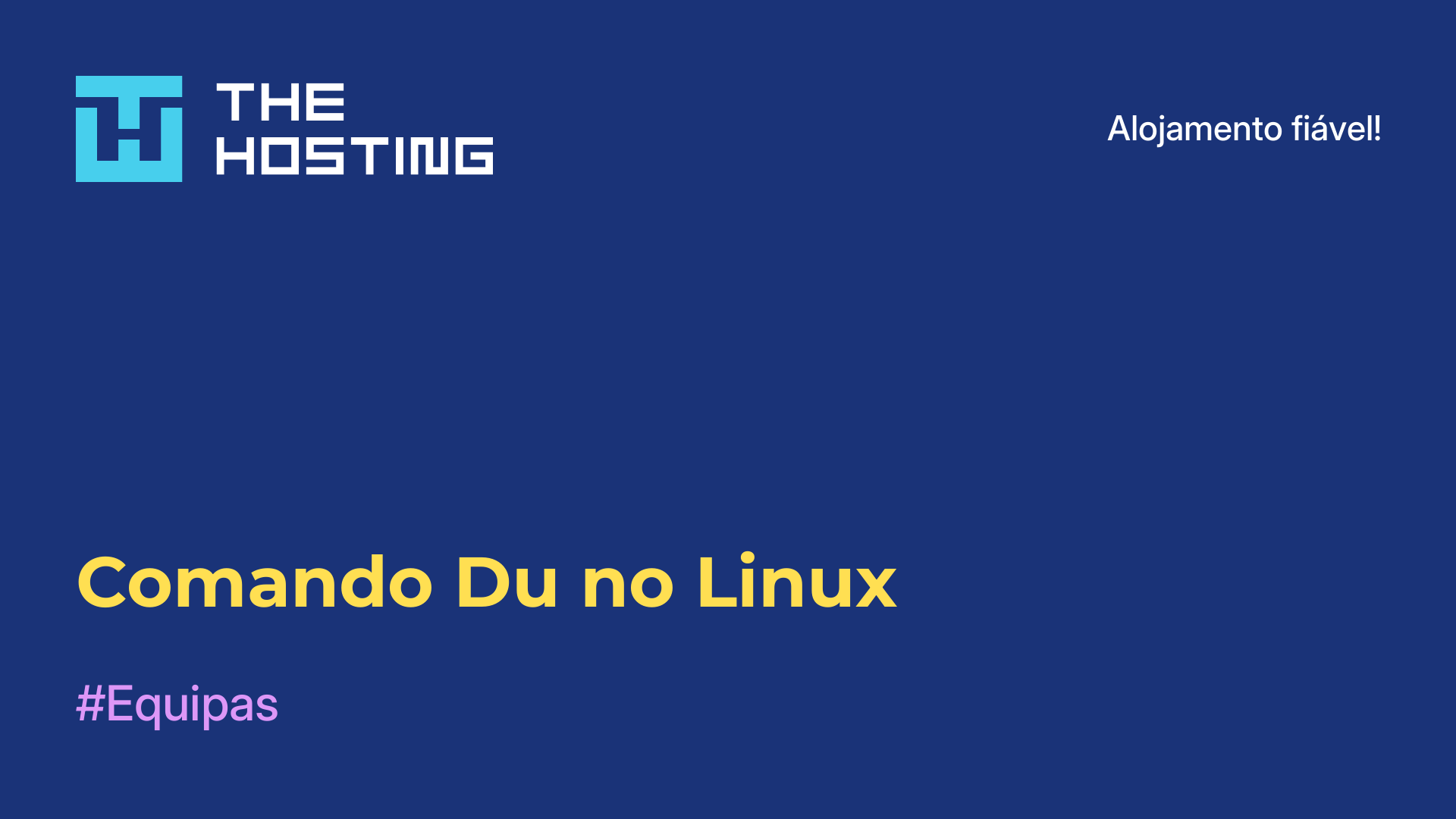O comando more no Linux
- Principal
- Base de Conhecimento
- O comando more no Linux
O utilitário more é adequado para a visualização página a página de ficheiros no terminal Linux. Ele deve seu nome ao more, que aparece na parte inferior de cada página. O comando linux more é um dos comandos mais primitivos para trabalhar com texto. Seu parente mais próximo, o comando less, tem um conjunto muito maior de opções e recursos adicionais. Vamos dar uma olhada em sua sintaxe e exemplos de seu uso.
Sintaxe, opções
No emulador de terminal Linux, o comando é escrito da seguinte forma:
$ more options_fileLista de opções do comando:
-d- informa no final da página sobre as teclas usadas para continuar, terminar ou receber instruções;-l- ignora o carácter de quebra de página no texto;-f- contar o número de linhas lógicas em vez de linhas de ecrã;-p- limpar o ecrã do terminal para que o utilizador não tenha de se deslocar antes de ser apresentada a parte seguinte do texto;-c- eliminando a necessidade de deslocação (como -p) - mostrando o texto a partir do topo do ecrã e apagando a saída anterior linha a linha;-s- substitui várias linhas vazias numa linha por uma linha vazia;-u- elimina o sublinhado;-n- mostra o n-ésimo número de linhas;+n- mostra o texto a partir da linha com o número n;+/leght- procura a linha especificada no ficheiro e começa a mostrar o texto a partir dela;--help- chama a ajuda;-v (--version)- mostra a versão atual do utilitário.
O comando more também tem as suas próprias teclas de atalho e comandos interactivos:
h (?)- ajuda (mostra informação apenas sobre comandos interactivos);SPACE- mostra a próxima porção de texto (por defeito, o número de linhas depende do tamanho atual da janela do terminal);z- o mesmo que SPACE;ENTER- mostra o texto linha a linha (passo de comando - uma linha);d (^D)- percorre o texto pelo número de linhas correspondente ao tamanho do terminal;q (Q)- sair do utilitário;s- avança uma linha;f- avança uma página do ecrã;b (^B)- recua uma página do ecrã;'- regressa ao local onde a pesquisa começou;=- mostra o número atual de linhas;/pattern- pesquisa utilizando expressões regulares;n- pesquisa por palavras e frases correspondentes à última expressão regular utilizada;!command (:command)- execução de um comando numa sub-shell;v- abre o ficheiro no editor de texto atribuído por predefinição e, se não for encontrado nenhum, utiliza o editor de texto da consola para abrir o ficheiro;^L- apaga tudo do ecrã, exceto o conteúdo do ficheiro;:n- passa para o próximo ficheiro;:p- passa para o ficheiro anterior;:f- mostra o nome do ficheiro atual e o número de linhas nele contidas;.- repete a execução do comando anterior.
Como utilizar
Para visualizar o texto de um ficheiro, utiliza-se o comando :
$ more example-file-for-more-command.txt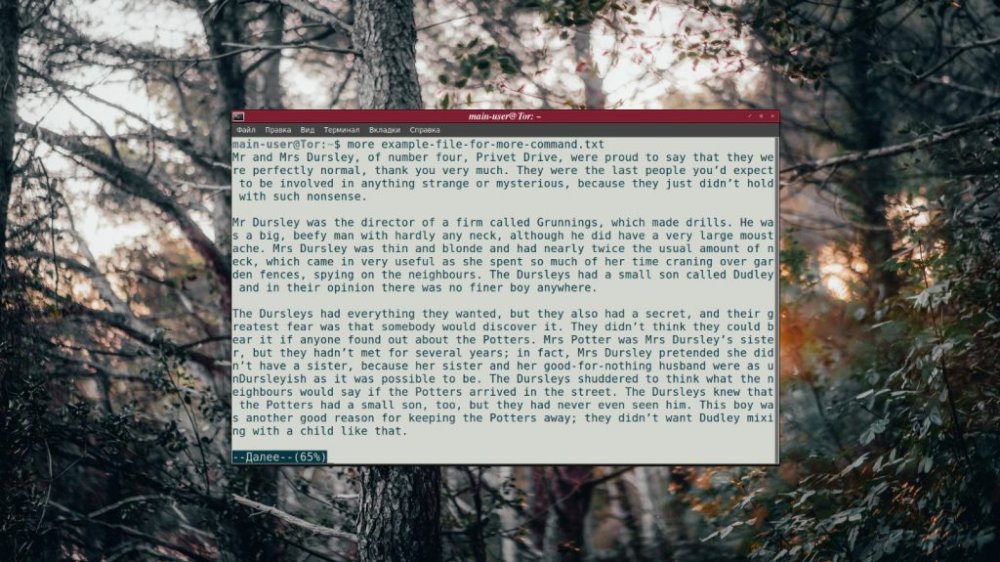
Também é possível listar vários nomes de ficheiros um após o outro no comando, separando-os com um espaço. O conteúdo destes ficheiros será apresentado pela mesma ordem.
Exemplo:
$ more abc1.txt dfg2.txt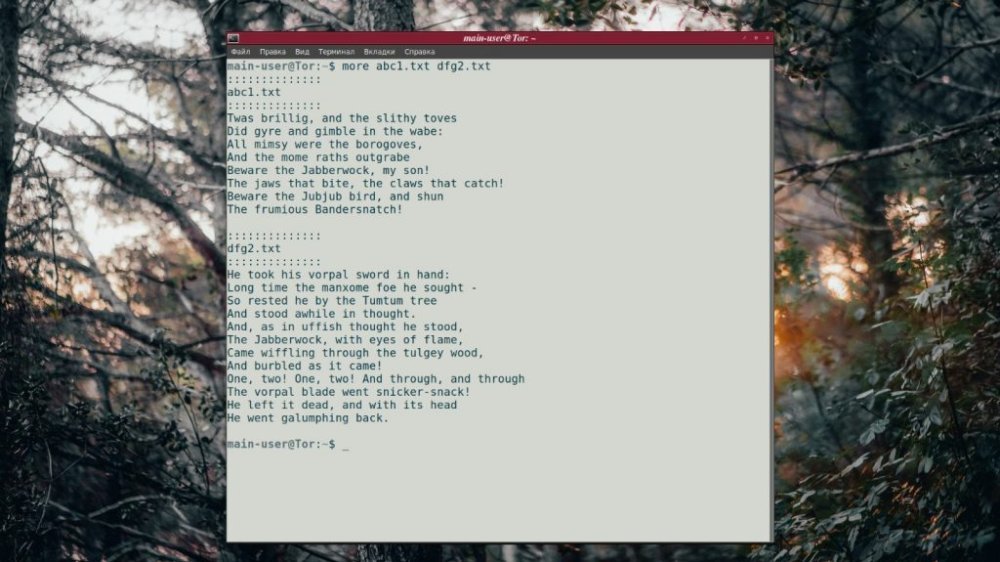
Se um ficheiro não estiver no diretório atual, é necessário especificar o seu endereço completo.
Por vezes é necessário mostrar não todo o texto, mas apenas uma parte dele. Para esses casos, são fornecidas as opções - (menos) e + (mais), ao lado das quais é especificado o número de linhas. Por exemplo, para ver o conteúdo de um ficheiro a partir da linha 8, a opção +8 deve ser adicionada ao comando, e para que o comando mostre o resultado que consiste num máximo de 5 linhas, a opção -5 deve ser adicionada:
$ more +8 -5 example-file-for-more-command.txt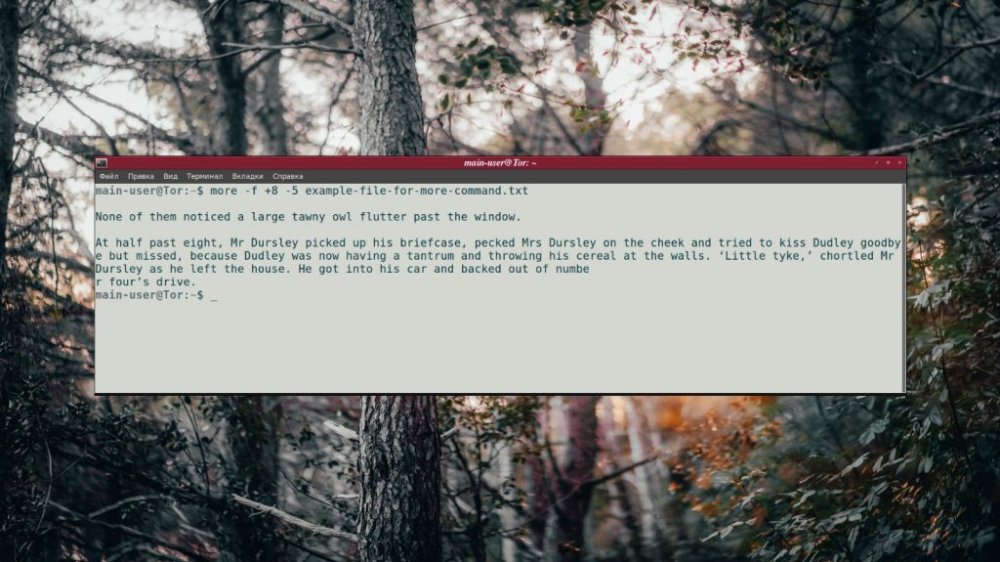
Por predefinição, o comando more Linux conta como uma linha exatamente a linha do ecrã - o número de caracteres que cabem numa linha ao longo da largura da janela. Para realizar a contagem em cadeias lógicas (ao digitar, elas são separadas pressionando Enter), a opção -f é usada.
Exemplo:
$ more -f +8 -5 example-file-for-more-command.txt
O more pode lidar com mais do que apenas ficheiros de texto - pode redirecionar a saída de outros comandos para ele (pipelining). O primeiro é o comando principal, o segundo é o more com as opções necessárias. Os comandos são necessariamente separados por uma linha vertical.
Exemplo:
$ locate bin | more -10Quando um comando tiver produzido uma parte do texto e estiver inativo à espera de outras acções do utilizador, podem ser executados comandos interactivos. Estes são necessários para controlar a saída.
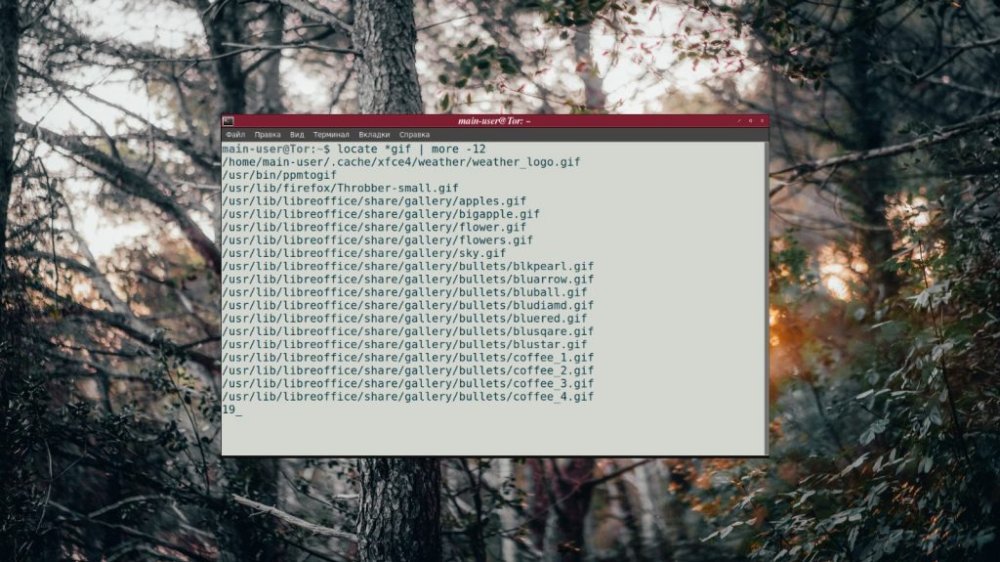
Para saber o número da linha atual, deve premir a tecla =, e para ver o ficheiro num editor de texto deve premir a tecla v.
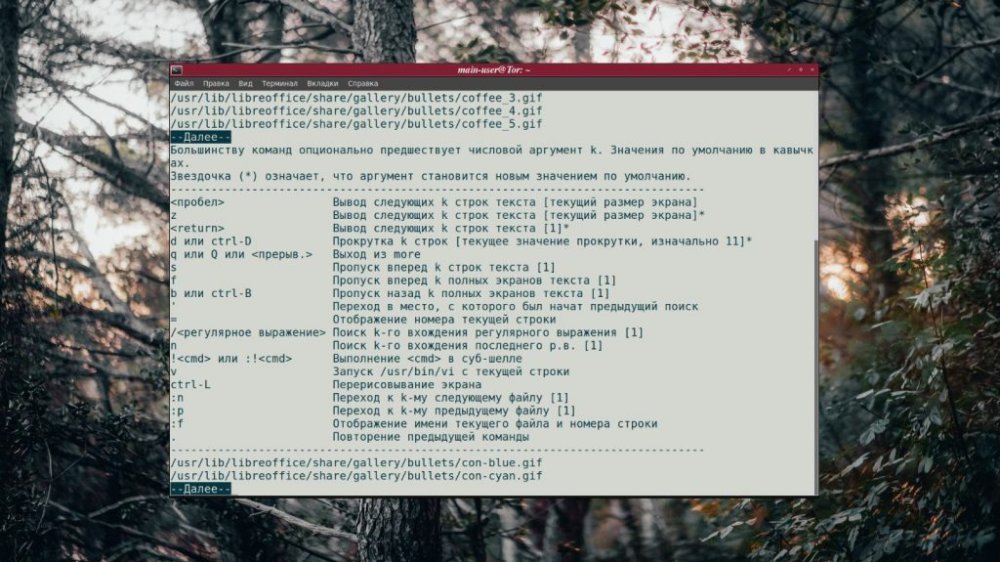
Note que nem todos os comandos podem ser executados se a saída de outro comando for redireccionada para o utilitário. Abrir um editor de texto, bem como voltar uma página atrás (b ou ^B) só funciona quando se visualizam ficheiros de texto.
Para obter uma lista de todos os comandos interactivos, prima a tecla h.